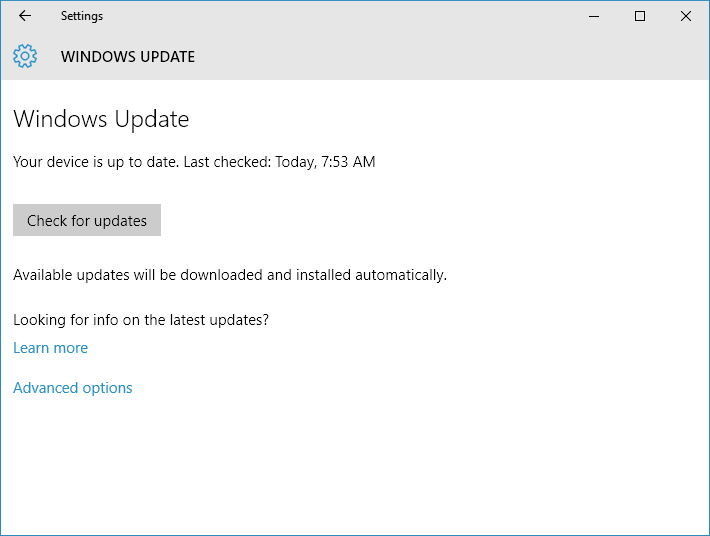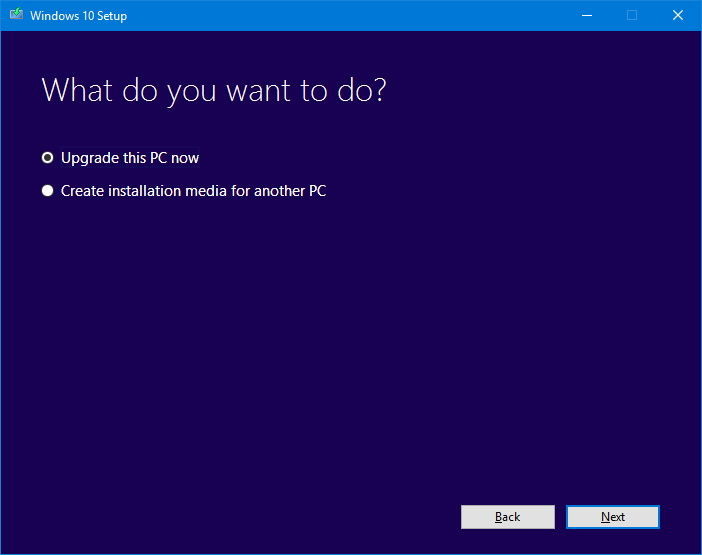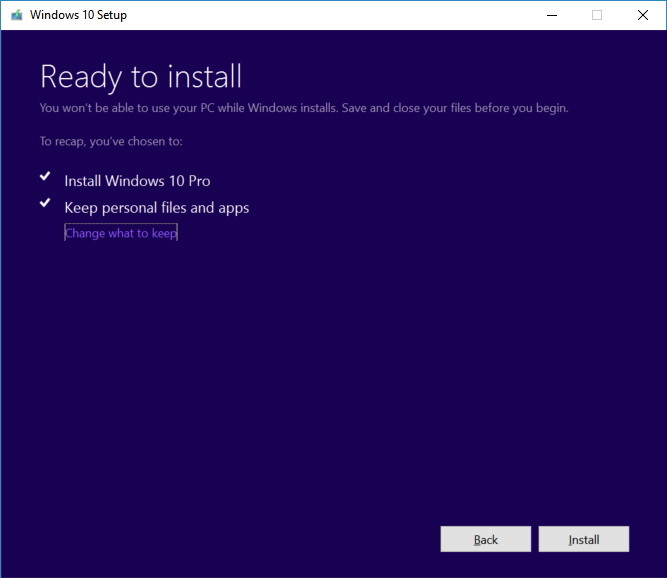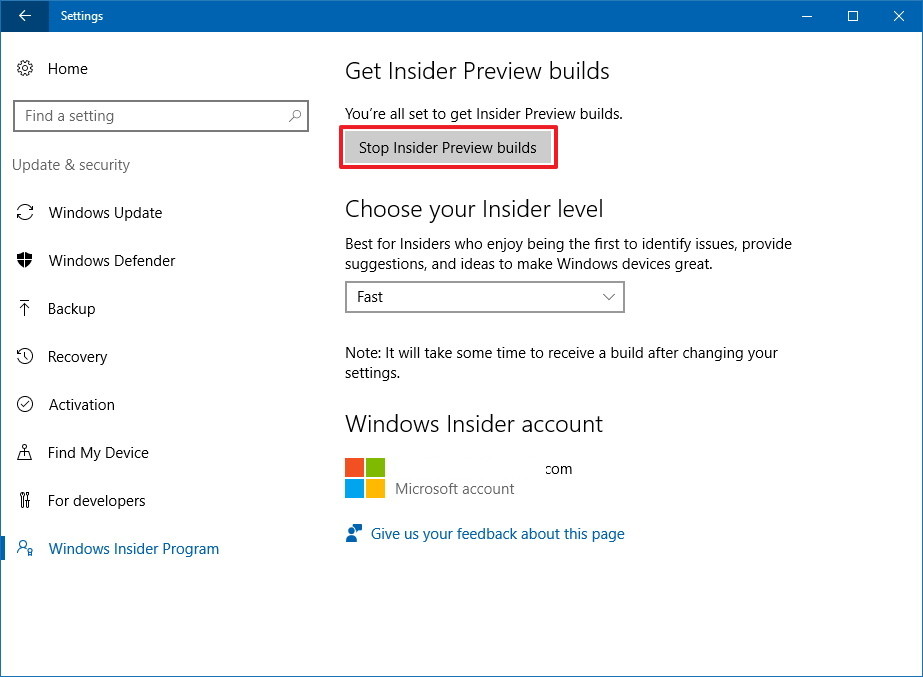Cùng xem Làm thế nào để tải bản cập nhật Windows 10 Anniversary Update? trên youtube.
Microsoft vừa tung bản cập nhật Windows 10 Anniversary Update với nhiều cải tiến và nhiều tính năng mới. Trong bản cập nhật (update) mới này bạn sẽ thấy có rất nhiều thay đổi. Từ hỗ trợ bút cảm ứng của Windows Ink đến việc hỗ trợ tiện ích mở rộng trên trình duyệt Microsoft Edge, ngay cả Start Menu và Cortana cũng được cải thiện đáng kể.
Bạn đang xem: window 10 anniversary
1. Làm thế nào để tải bản cập nhật Anniversary Update từ Windows Update?
Cách đơn giản nhất để tải bản cập nhật Anniversary Update về máy tính của bạn là sử dụng Windows Update. Để tải bản cập nhật Anniversary Update, bạn thực hiện theo các bước dưới đây:
1. Mở Settings.
2. Trên cửa sổ Settings, tìm và click chọn Update & Security.
3. Tiếp theo tìm và click chọn Check for update.
Sau khi đã kết nối thiết bị của bạn với server Windows Updates thành công, bản cập nhật được liệt kê là Feature update to Windows 10, version 1607. Rất đơn giản bạn chỉ cần click chọn nút Restart now, và Windows 10 sẽ bắt đầu thực hiện quá trình cài đặt bản cập nhật. Quá trình này diễn ra tương tự như quá trình update Windows 10 thông thường.
Ngoài ra bạn có thể tải bản cập nhật Windows 10 Anniversary về máy và cài đặt tại đây.
2. Sử dụng công cụ Media Creation Tool để tải bản cập nhật Anniversary Update
Ngoài sử dụng Windows Update, bạn có thể sử dụng công cụ Media Creation để nâng cấp hoặc cài mới (clean install) bản cập nhật Anniversary Update.
Nếu bản cập nhật Windows 10 Anniversary Update có sẵn, bạn thực hiện theo các bước dưới đây để nâng cấp Windows 10:
Có thể bạn quan tâm: {TOP} 99 Mẫu Decal tem dán vành xe mâm xe Exciter 150 Winner đẹp nhất
Xem Thêm : 55+ hình ảnh Nezuko cute, hình Nezuko ngầu hài nhất cho bạn
1. Tải công cụ Media Creation Tools từ Microsoft.
Tải công cụ Media Creation Tools về máy và cài đặt tại đây.
2. Tiếp theo kích đúp chuột và wiki.onlineaz.vn để khởi chạy công cụ và thực hiện theo các bước hướng dẫn trên màn hình cho đến khi xuất hiện cửa sổ Windows 10 Setup.
3. Trên cửa sổ Windows 10 Setup, bạn click chọn Upgrade this PC now.
4. Click chọn Next.
5. Sau khi hoàn tất quá trình tải về, click chọn Accept để đồng ý với các điều khoản.
6. Hãy chắc chắn rằng trình cài đặt (installer) được thiết lập là Keep personal files and apps, theo mặc định trình cài đặt được thiết lập là Behavior (Nếu không, bạn click chọn link Change what to keep để thay đổi các thiết lập).
7. Click chọn Install để bắt đầu quá trình cập nhật (update).
Lúc này Windows 10 setup sẽ bắt đầu quá trình cài đặt bản cập nhật Windows 10 Anniversary Update. Quá trình nâng cấp diễn ra nhanh hay chậm phụ thuộc vào tốc độ kết nối Internet, phần cứng và một số yếu tố khác. Thông thường quá trình nâng cấp diễn ra trong vòng khoảng 30 phút.
3. Làm thế nào để tải bản cập nhật Anniversary Update trên Windows Insider Program?
Có thể bạn quan tâm: Tổng Hợp 21 Công thức PLL hay cho Rubik 3×3
Xem Thêm : Một số thuật ngữ tiếng anh thường dùng trong âm nhạc
Nếu máy tính hoặc điện thoại của bạn là Windows Insider Program, và phiên bản Windows bạn đang sử dụng là Windows 10 build 14393.x hoặc cao hơn. Khi đó bạn thực hiện theo các bước dưới đây để tải bản cập nhật nniversary Update:
1. Mở Settings.
2. Trên cửa sổ Settings, tìm và click chọn Update & security.
3. Chọn tiếp Windows Insider Program.
4. Click chọn nút Stop Insider Preview builds.
5. Tiếp theo click chọn link Need to stop getting Insider builds completely?
6. Click chọn Confirm.
7. Click chọn Restart Now để hoàn tất quá trình.
Tham khảo thêm một số bài viết dưới đây:
- Đây là cách gỡ bỏ cài đặt Windows 10 để trở về sử dụng Windows 7 hoặc 8.1
- Đây là cách mang giao diện File Explorer Windows 10 giống File Explorer Windows 7
- Đây là cách kiểm tra Windows 10 của bạn là Win bản quyền hay không?
Chúc các bạn thành công!
Xem thêm: Tools reset Kaspersky key dùng miễn phí 90 ngày
- Một số thủ thuật giải phóng không gian ổ cứng máy tính Windows 10
- Cách chia sẻ một thư mục (folder) trên Windows 10
- Lỗi “không thể thay đổi hình nền desktop” trên Windows 10, đây là cách sửa lỗi
- Tắt Cortana trên Windows 10
- Đây là cách reset dữ liệu ứng dụng trên Windows 10
- Tổng hợp các lỗi xảy ra trong quá trình update Windows 10 Anniversary và cách khắc phục (Phần cuối)
Nguồn: https://dongnaiart.edu.vn
Danh mục: Tin tức
Lời kết: Trên đây là bài viết Làm thế nào để tải bản cập nhật Windows 10 Anniversary Update?. Hy vọng với bài viết này bạn có thể giúp ích cho bạn trong cuộc sống, hãy cùng đọc và theo dõi những bài viết hay của chúng tôi hàng ngày trên website: Dongnaiart.edu.vn